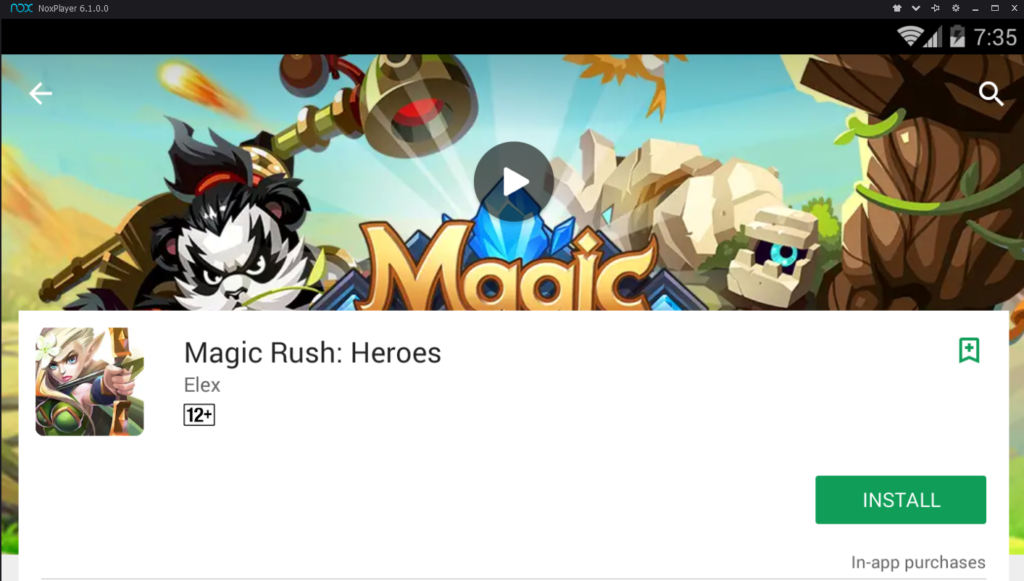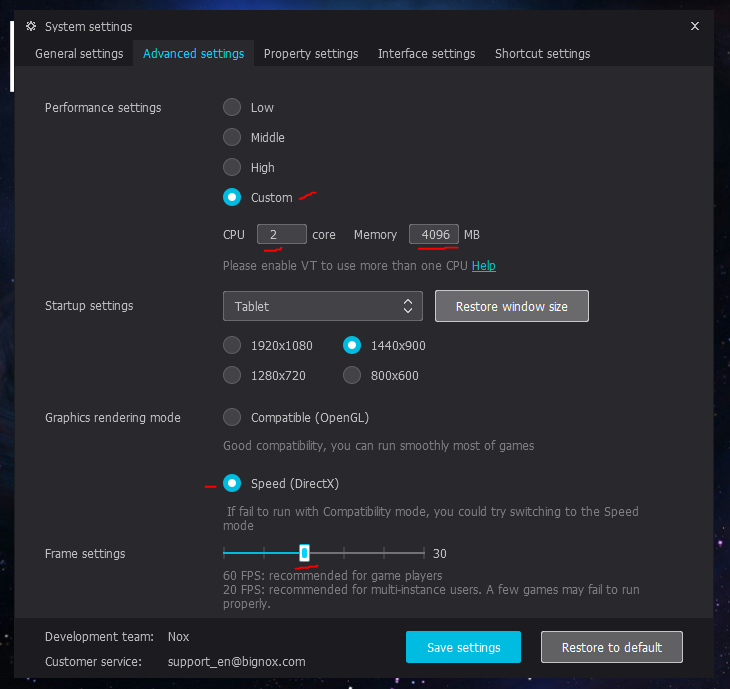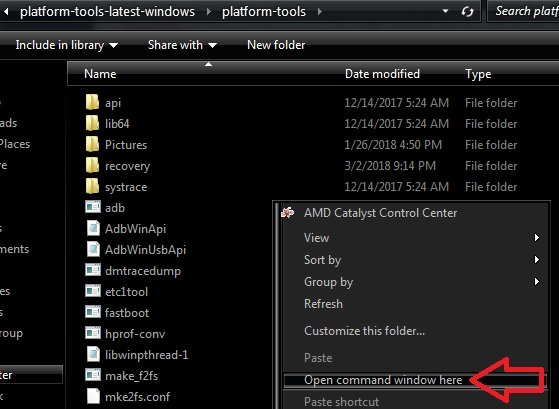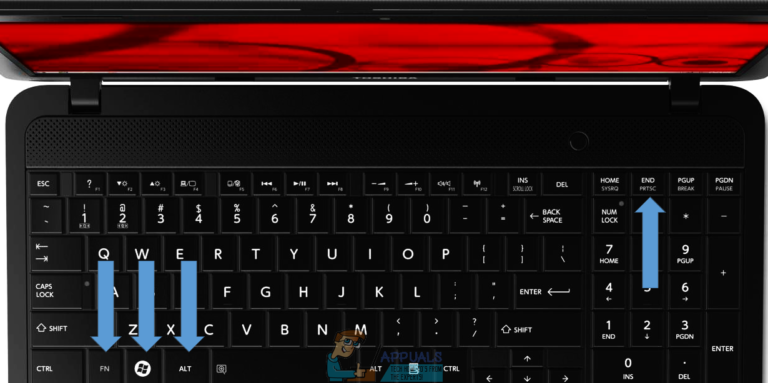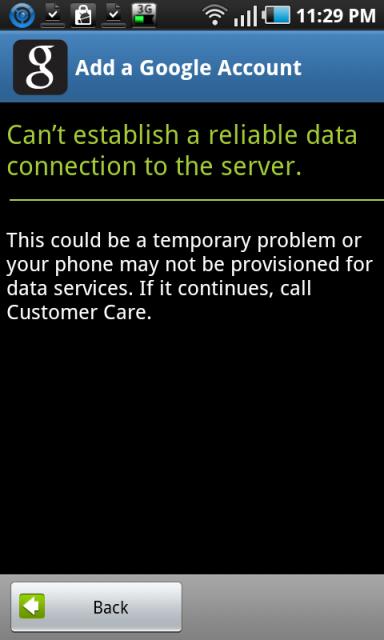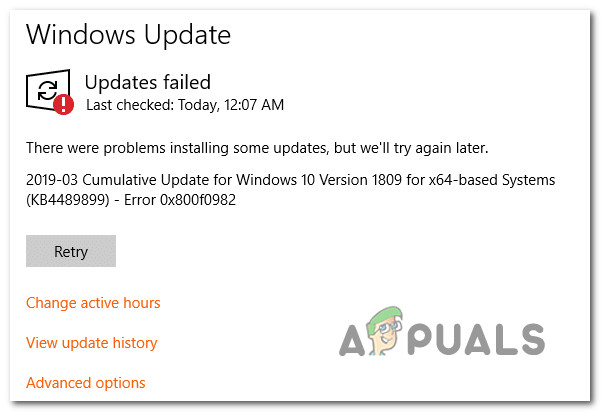So konfigurieren Sie NoxPlayer für Android-Spiele auf dem PC
NoxPlayer ist einer der beliebtesten Android-Emulatoren für PCs – er ist schnell, stabil und wurde speziell für Android-Spieler entwickelt. Leider ist kein Emulator fehlerfrei, und obwohl NoxPlayer sehr stabil und effizient sein kann, gibt es eine Reihe von Maßnahmen, damit es beim Spielen Ihrer Lieblings-Android-Spiele auf dem PC viel besser funktioniert.
In diesem Handbuch werden einige allgemeine Tipps zur Fehlerbehebung sowie Leistungsverbesserungen behandelt, um NoxPlayer optimal zu nutzen.
Fix NoxPlayer Google Play “Ihr Gerät ist mit dieser Version in Android nicht kompatibel.”
- In NoxPlayer ist der Google Play Store vorinstalliert. Viele Nutzer melden jedoch ein Problem, bei dem Google Play beim Versuch, Apps herunterzuladen, die Meldung “Gerät ist nicht kompatibel” anzeigt. Hier gibt es eine Reihe von Problemumgehungen.
- Die erste empfohlene Lösung besteht darin, eine andere Version des Google Play-Dienstes herunterzuladen und zu installieren.
- Gehe zu Diese Internetseite und laden Sie die x86-Version von Google Play herunter, die am 20. Juni 2016 veröffentlicht wurde (siehe Abbildung unten). Speichern Sie die APK-Datei irgendwo auf Ihrem Computer.
- Gehen Sie nun in NoxPlayer zu Systemeinstellungen> Allgemein> Root-Modus aktivieren, dann Änderungen speichern und lassen Sie NoxPlayer neu starten.
- Gehen Sie als Nächstes zu NoxPlayers Dateimanager> System> Priv-App und suchen Sie die Datei mit dem Namen “GmsCore.apk”. Drücken Sie lange auf diese Datei und löschen Sie sie.
- Ziehen Sie nun die Google Play APK-Datei von Ihrem Computer in das NoxPlayer-Fenster. Die Installation dieser neuen Google Play APK-Datei sollte automatisch beginnen.
- Versuchen Sie, NoxPlayer neu zu starten, und Sie sollten nun in der Lage sein, Apps normal aus dem Google Play Store herunterzuladen.

- Wenn das nicht funktioniert hat, können wir versuchen, das Gerät zu ändern, das NoxPlayer emuliert.
- Gehen Sie zu NoxPlayer Systemeinstellungen> Eigenschafteneinstellungen> Mobiltelefonmodell. Verwenden Sie das Dropdown-Menü, um verschiedene „Telefonmodelle“ für die Emulation auszuprobieren. Das Standardmodell des Telefons ist Samsung SM-G930K, das Galaxy S7. Sie können diese anderen Telefonmodelle zur Emulation ausprobieren:
- SM-N950F: Galaxy Note 8 (Australien / Europäische Region)
- SM-N9005: Galaxy Note 3
- SM-G955N: Galaxy S8 Plus
- SM-N950W: Galaxy Note 8 (kanadische Region)
- SM-N935F: Galaxy Note FE
- SM-G925F: Galaxy S6 Edge
- Huawei MLA-AL10: Huawei Nova Plus
- Huawei ALP-AL00: Huawei Mate 10
- Huawei MLA-L12: Huawei Nova Plus Dual
Es gibt eine Reihe anderer im Dropdown-Menü, aber es handelt sich hauptsächlich um Samsung-Geräte. Probieren Sie einfach andere aus und prüfen Sie, ob der Google Play Store für Sie repariert wird.
Wenn Sie Apps aus dem Google Play Store immer noch nicht ordnungsgemäß herunterladen können, ist die Android-Versionsanforderung wahrscheinlich der Schuldige. Unabhängig davon, welches Gerät Sie emulieren, wird auf NoxPlayer selbst Android 4+ KitKat ausgeführt. Wenn für die App eine höhere Android-Version erforderlich ist, können Sie sie nicht aus dem Google Store herunterladen. Sie können ein alternatives App-Repository wie ausprobieren ApkPureLaden Sie einfach die APK-Dateien direkt auf Ihren Computer herunter und ziehen Sie sie zur Installation in das NoxPlayer-Fenster.
NoxPlayer verzögert und stottert während des Spiels
Gut, hier ist die Sache mit der Emulation – sie ist besonders CPU- und RAM-abhängig (VRAM, nicht so sehr). Moderne Smartphones werden mit Octa-Core-CPUs und durchschnittlich zwischen 4B und 6 GB RAM ausgestattet. Und während PCs viel leistungsfähiger sein können, müssen Sie ein wenig Spielraum für die zusätzliche Verarbeitung der Emulation an sich geben.
Wenn Sie jedoch einen starken PC haben (Quad-Core-CPU und mindestens 8 GB RAM), müssen Sie einige Dinge optimieren.
- Gehen Sie zu NoxPlayer Systemeinstellungen> Erweiterte Einstellungen> Leistungseinstellungen.

- Klicken Sie auf die Registerkarte “Benutzerdefiniert” und passen Sie die CPU und den Speicher an die Fähigkeiten Ihres PCs an. In der Regel möchten Sie NoxPlayer mindestens die Hälfte der CPU- und RAM-Ressourcen Ihres Computers zuweisen. 4 CPU-Kerne und 4096 MB RAM, die NoxPlayer zugewiesen sind, sollten ausreichend sein, wenn Sie mindestens 8 GB RAM haben und alle anderen Programme schließen, während Sie NoxPlayer ausführen.
- Wenn Sie jedoch während des Spielens auf Sound-Stottern oder FPS-Mikro-Stottern stoßen, können Sie versuchen, NoxPlayer von 4 auf 2 Kerne zu senken. Aus irgendeinem Grund berichten viele Benutzer, dass das Sound-Stottern dadurch verschwindet Ihre Ressourcen an NoxPlayer.
- Sie möchten NoxPlayer nicht den gesamten Arbeitsspeicher zuweisen, sondern lediglich emulieren, was ein typisches Android-Gerät haben würde. Wenn Sie Ihren gesamten RAM zuweisen, wäre dies eine völlige Verschwendung – das Android-System und die meisten Android-Spiele laufen normalerweise mit 2 GB – 3 GB RAM einwandfrei.
- Als nächstes können Sie im „Grafik-Rendering-Modus“ versuchen, von Kompatibel (OpenGL) zu Geschwindigkeit (DirectX) zu wechseln. Der DirectX-Modus sollte schneller sein, insbesondere wenn Sie einen AMD-Prozessor anstelle von Intel verwenden.
- Versuchen Sie schließlich, die Frame-Einstellungen einzuschränken. Viele Android-Spiele werden mit 30 statt 60 Bildern pro Sekunde ausgeführt. Wenn Sie also NoxPlayer auf 60 Bildern pro Sekunde belassen, kann dies Ihre Leistung beeinträchtigen.
Einrichten der Tastatursteuerung für NoxPlayer
NoxPlayer verfügt über einen integrierten Tastatur- und Maustasten-Editor, mit dem Sie Tastendrücke an einer beliebigen Stelle auf dem Bildschirm zuordnen können. Dies macht es besonders einfach, Android-MOBAs und FPS-Spiele wie Mobile Legends, Arena of Valor und PubG zu spielen.
Ich werde Ihnen am Beispiel von Arena of Valor schnell zeigen, wie diese Schaltflächen funktionieren.
- Zunächst möchten Sie die Spiel-App Ihrer Wahl starten. Auf diese Weise können Sie Ihre Tastaturtasten einfach testen, während Sie sie bearbeiten und das Spiel spielen. Halten Sie NoxPlayer im Fenstermodus, damit Sie problemlos auf das Menüfeld auf der rechten Seite von NoxPlayer zugreifen können.
- Klicken Sie auf die rot umkreiste Schaltfläche Tastaturlayout im Bild unten.
- Verwenden Sie nun das Bedienfeld links, um verschiedene Arten von Schaltflächen zu erstellen, und ziehen Sie sie über die Stelle, an der Sie normalerweise auf einem Android-Touchscreen drücken würden.
- Geben Sie Ihrem Tastaturlayout einen Namen und speichern Sie ihn.